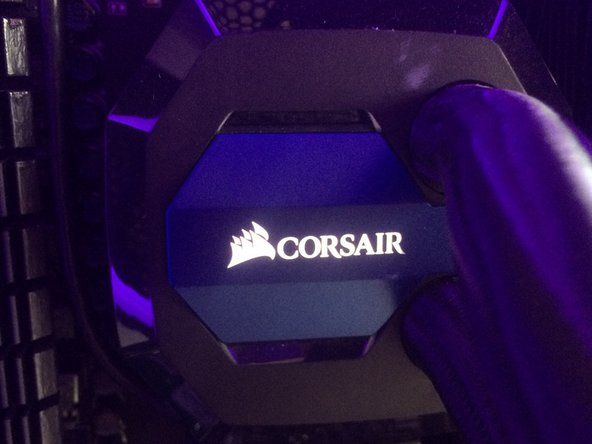Laptop HP

Przedstawiciel: 241
Wysłano: 18.01.2012
mój laptop działa wolno i ładowanie dowolnego programu zajmuje ponad 30 minut. potrzebuję pomocy proszę!!
minęły 3 dni odkąd go otworzyłem, nadal nie jest załadowany
Samsung 10.1 Note 2014 wymiana baterii
14 odpowiedzi
Wybrane rozwiązanie
 | Przedstawiciel: 82,4 tys |
Kiedy ostatnio Twój laptop był skanowany w poszukiwaniu wirusów lub defragmentowany? A co z usunięciem niepotrzebnych programów, które mogą działać w tle?
Moim zaleceniem byłoby wykonanie następujących czynności:
1: Odinstaluj niepożądane lub nieużywane programy (panel sterowania> Zainstaluj / odinstaluj programy). Moja ogólna zasada jest taka, że jeśli nie rozpoznaję nazwy programu, usuwam ją. Zrestartuj, kiedy skończysz tutaj.
2: Zdefragmentuj dysk twardy. (Menu Start> wszystkie programy> akcesoria> Narzędzia systemowe> Defragmentator dysków> Defragmentuj dysk). Ta operacja może chwilę potrwać, więc może być procesem z dnia na dzień.
3: Spróbuj pobrać i zainstalować dobrze znany program antywirusowy (taki jak McAfee) i uruchomić go, aby upewnić się, że na komputerze nie ma żadnych widocznych wirusów. Zalecałbym odinstalowanie programu, gdy skończysz, ponieważ same zajmują sporo zasobów.
Jeśli to nie zadziała, możesz spróbować przeprowadzić pełną ponowną instalację systemu operacyjnego, a może nawet wyczyścić wewnętrzne elementy laptopa. Mój stary laptop działał bardzo wolno, ponieważ przegrzewał się i działał lepiej po szybkim czyszczeniu.
Istnieje wiele innych potencjalnych sugestii, ale miejmy nadzieję, że to dobry początek!
zrobiłem to i nadal wolno, nie ma wirusa ani nic, a nadal robi to samo ... Więcej do tego problemu niż te same stare odpowiedzi, które ludzie powtarzają .. To nie problem musi być głębszy
Laptop ma tylko 2 lata i używam dysku Nasdrive do tworzenia kopii zapasowych wszystkiego
Dziękuję za radę. Naprawiłem laptopa z powodu zepsutego ekranu, a po odzyskaniu go z ekranem naprawionym mój laptop ładował się długo i dostałem się do niczego, nawet zdjęć. Teraz mój laptop działa. Jeszcze raz dziękuję. bardzo cenione.
być może, na dysku twardym jest uszkodzony sektor lub w moście jest problem
Mam zainstalowaną aplikację Kaspersky Internet Security na swoim komputerze. Za każdym razem, gdy włączam komputer, aplikacja ładuje się, jaki jest problem?
| | Przedstawiciel: 109 |
ponieważ używasz komputera z systemem Windows (Vista, XP. 7,8 lub Windows 10), może wystąpić wiele problemów, ale większość z nich zostanie objęta ochroną -
usuń wszystkie niechciane paski narzędzi, niechciane programy i niechciane oprogramowanie
uaktualnij pamięć RAM i wyczyść śmieci i sprawdź, czy nie ma oczekujących aktualizacji lub problemów z programem antywirusowym, aby uzyskać więcej, odwiedź stronę hp http: //support.hp.com/us-en/document/c03 ... mam nadzieję, że to pomoże
Zrobił to wszystko i nadal działa wolno, z jakiegoś nieznanego powodu procesor działa przez cały czas w 78%.
Otwórz swojego menedżera zadań (ctrl Alt Del), aby dowiedzieć się, co pochłania większość procesora. Nie uruchamiaj żadnych programów podczas sprawdzania i przeglądania procesów i kart szczegółów. Użyj opcji Zakończ zadanie, aby zatrzymać element wykorzystujący większość procesora. Jeśli komputer nadal działa, wypróbuj normalny program, aby sprawdzić, czy to przyspieszy. Jeśli jest to Runtime Broker, musisz dowiedzieć się, co go używa. Na karcie szczegółów możesz kliknąć prawym przyciskiem myszy element zużywający większość czasu procesora i zakończyć zadanie lub ustawić priorytet na niską lub otwartą lokalizację pliku, aby zobaczyć, co jest uruchomione. Pamiętaj, że zakończenie zadania może nie być trwałe i może powrócić po ponownym uruchomieniu komputera.
| | Przedstawiciel: 61 |
Cześć,
Przyspieszanie wolnych komputerów jest częścią mojej codziennej pracy, więc mam tutaj wiele wskazówek. Mogę nie rozwinąć wszystkiego, ale jeśli wygooglujesz jakiekolwiek słowa lub terminy, których nie jesteś pewien, znajdziesz na nich wiele trafień.
Jest tu już kilka dobrych odpowiedzi, ale na początek unikałbym czyszczenia rejestru, nie korzystają one w żaden sposób z szybkości, ale stwarzają ryzyko zerwania czegoś. Unikaj także tych „przyspieszających” programów, które twierdzą, że całkowicie zajmują się Twoim systemem, mogą być w porządku, ale ostatecznie kosztują więcej zasobów systemowych, niż warto je trzymać.
Na początek upewnijmy się, że na komputerze nie ma podejrzanego programu.
Czyszczenie programu
Będziesz chciał sprawdzić, jakie masz programy, więc załaduj „Dodaj / usuń program” lub „Program i funkcje”. Jak wspomniałem, usuń wszystkie programy „Przyspieszaj” i wszystkie „Paski narzędzi”.
Zwróć uwagę na kolumnę „Wydawca” i wszelkie programy, w których nie rozpoznajesz nazwy programu lub wydawcy, bądź podejrzliwy. Zwykle, jeśli wygooglujesz nazwę programu, jeśli jest podejrzana, otrzymasz wiele haseł osób, które mówią, że jest podejrzany w witrynach takich jak „Czy powinienem go usunąć?” więc możesz go następnie usunąć.
Wszelkie wpisy, które nie mają wpisu „Wydawca”, bądź podejrzliwy wobec i Google to.
Ponadto, jeśli chodzi o Twój program antywirusowy, mam dobre doświadczenia z połączeniem programu Windows Defender, który jest wbudowany w system Windows 8-10, lub Microsoft Security Essentials w wersji 7, i Malware Bytes, bezpłatnej wersji, bardzo ważne. Wersja płatna, której oferowana jest wersja próbna podczas instalacji (nie akceptuj), zawiera skaner działający w czasie rzeczywistym, który jest powszechny w prawie każdym programie antywirusowym, a posiadanie 2 lub więcej skanerów w czasie rzeczywistym w ruchu ma ogromny wpływ Wydajność komputera. Darmowa wersja ma tylko ręczne skanowanie, dobrze jest uruchamiać to raz na jakiś czas.
Jeśli nie lubisz Windows Defender, to myślę, że obecnie Avast i Kaspersky są nadal doskonałymi alternatywami, osobiście nie tknąłbym McAfee. Tylko upewnij się, że używasz tylko 1.
Skanowanie antywirusowe
Ok, następnie będziesz chciał przeprowadzić pełne skanowanie za pomocą Malware Bytes Free i niezależnie od preferowanego programu antywirusowego, uruchamiaj skanowanie jeden po drugim, a nie w tym samym czasie. Usuń lub poddaj kwarantannie wszystko, co znajdzie, uruchom ponownie komputer i powtórz proces. Powtarzaj ten proces, dopóki oba skany nie wyjdą czyste lub nie pojawią się te same elementy.
Jeśli wymyślają te same elementy, włącz domyślne konto administratora, kopiując / wklejając lub wpisując następujące polecenie w poleceniu administracyjnym (kliknij prawym przyciskiem myszy wiersz polecenia lub Powershell i wybierz „Uruchom jako administrator”).
administrator użytkownika sieciowego / aktywny: tak
Następnie uruchom ponownie komputer w trybie awaryjnym i zaloguj się jako domyślne konto administratora. Jest to ważne, ponieważ czasami wirus ukrywa się w katalogu użytkownika, więc zmiana użytkownika uniemożliwia jego uruchomienie. Teraz ponownie uruchom oba skany, wyczyść, uruchom ponownie w trybie awaryjnym pod Administratorem i powtórz. Miejmy nadzieję, że druga runda skanów wyjdzie czysta. Jeśli tak, uruchom ponownie normalnie, z powrotem na własne konto, a następnie uruchom następujące polecenie w administracyjnym wierszu polecenia
administrator użytkownika sieciowego / aktywny: nie
Przywrócić rzeczy do stanu, w jakim były.
Uszkodzenie systemu operacyjnego
Jeśli korzystasz z systemu Windows 8-10, wszystkie te mogą być podatne na uszkodzenie systemu plików, co ma ogromny wpływ na wydajność, jeśli używasz systemu Windows 7, przejdź do naprawy SFC.
Naprawa DISM
Aby uruchomić naprawę DISM, otwórz administracyjny wiersz polecenia lub Powershell (kliknij prawym przyciskiem myszy wiersz polecenia lub Powershell i wybierz `` Uruchom jako administrator '') i wpisz lub skopiuj / wklej następujące polecenie
DISM / Online / Cleanup-Image / RestoreHealth
Zapewnia to, że system operacyjny ma działającą kopię zapasową, aby następnie naprawić pliki podczas następnego polecenia. Jeśli znajdzie tutaj jakieś złe pliki, zastąpi je kopią roboczą prosto od firmy Microsoft, więc wymagane jest połączenie internetowe.
Czasami pobieranie plików roboczych z MS kończy się niepowodzeniem, w takich przypadkach będziesz musiał ręcznie określić źródło, dodając przełącznik / source, taki jak
DISM / Online / Cleanup-Image / RestoreHealth /Source:repairSourceinstall.wim
Gdzie „repairSource install.wim” to lokalizacja nośnika instalacyjnego (dysk lub obraz dysku z systemem Windows 8 / 8.1 / 10). Na przykład
DISM / Online / Cleanup-Image / RestoreHealth /Source:D:sourcesinstall.wim
Jeśli nie masz nośnika instalacyjnego, możesz pobrać jego kopię ze strony Microsoft pod adresem
https: //www.microsoft.com/en-gb/software ...
Naprawa SFC
Po uruchomieniu polecenia DISM sprawdź pliki systemu operacyjnego, uruchamiając następujące polecenie, również w administracyjnym wierszu polecenia
SFC / scannow
To polecenie przeskanuje pliki działającego systemu operacyjnego, zapewniając brak uszkodzeń, zastępując wszelkie znalezione złe pliki tymi z kopii zapasowej, którą właśnie naprawiliśmy. Po zakończeniu polecenia otrzymasz jeden z 3 wyników.
„Nie znaleziono zepsucia” jest dobre.
„Wykryto i naprawiono uszkodzenia” również jest dobre.
„Wykryto usterki, których nie można było naprawić” nie jest dobre. Jeśli tak się stanie, uruchom polecenie
CHKDSK / R
Następnie komputer poprosi o ponowne uruchomienie i ponowne uruchomienie zajmie od 30 minut do 4 godzin +. Po ponownym uruchomieniu uruchom komendę DISM, a następnie ponownie komendę SFC i miej nadzieję ... Po tym naprawianie nie będzie przyjemne, jeśli SFC nadal zawodzi.
Sprzątać
Teraz do czyszczenia, jedynym programem, który poleciłbym, jest CCleaner Free, tylko część Cleaner. Możesz pozostawić wszystkie domyślne ustawienia, z wyjątkiem być może odznaczenia opcji „ciasteczka” dla dowolnej przeglądarki internetowej, z której korzystasz. Osobiście po prostu cba loguję się ponownie do wszystkich moich witryn, ale zależy to od Ciebie.
Ogólne wskazówki
Jeśli chodzi o przeglądarkę, najbardziej podoba mi się Chrome, ale polecam również przeglądarkę Firefox. Po prostu unikaj IE za wszelką cenę, jest tak powolny. Od czasu do czasu zanurzam się nawet w Edge, ale też uważam, że to trochę powolne. Sprawdź również ustawienia wyszukiwania i strony głównej w swojej przeglądarce. Czasami złośliwe programy zmieniają ustawienia wyszukiwania i strony głównej, co może otworzyć system na infekcje wirusami, więc upewnij się, że oba są ustawione na coś, komu ufasz.
Jeśli korzystasz z systemu Windows 8-10, od czasu do czasu uruchamiaj ponownie komputer. W systemie Windows 8-10, gdy `` zamkniesz '' komputer, w rzeczywistości nie zostanie on całkowicie zamknięty, system Windows zapisuje małą migawkę tego, co działał przed zamknięciem, aby przyspieszyć proces uruchamiania, więc ponowne uruchomienie komputera jest najłatwiejszy i najszybszy sposób na pełne odświeżenie systemu Windows. Możesz sprawdzić czas pracy swojego komputera w Menedżerze zadań (kliknij zegar prawym przyciskiem myszy, zobaczysz Menedżera zadań, a następnie kartę `` Wydajność '')
Sprawdź, ile masz wolnego miejsca na dysku C:, upewnij się, że stanowi co najmniej 10% całkowitej objętości dysku.
Sprawdź, ile pamięci / RAM zainstalowałeś na swoim komputerze. Jeśli ma 2 GB lub mniej, będzie miał problem z wielozadaniowością z nowoczesnymi programami, ponieważ po prostu oczekują one nieco więcej w dzisiejszych czasach. Możesz sprawdzić, ile masz wolnej pamięci RAM w Menedżerze zadań. Jeśli jest pełny, system zacznie działać bardzo wolno. Możesz wyświetlić „Procesy”, aby zobaczyć, co zużywa pamięć RAM
Jeśli korzystasz z systemu Windows 10, polecam również upewnić się, że korzystasz z najnowszej wersji, uruchamiając aktualizacje systemu Windows. Nowe wersje zawierają zmiany, ale nic, do czego nie można się przyzwyczaić, a także zapewnia ogromną wydajność, niezawodność i ulepszenia w zakresie bezpieczeństwa.
Jeśli używasz systemu Windows 8, uaktualnij do wersji 8.1. Podobnie jak w przypadku systemu Windows 10, zawiera on wiele ulepszeń.
I to wszystko. W tym momencie, pod warunkiem, że nie wykryto żadnych poważnych problemów, maszyna powinna teraz zachowywać się znacznie lepiej. Jeśli został znaleziony poważny problem, możesz skorzystać z Google, aby znaleźć rozwiązanie, które w zależności od problemu może nie być takie złe lub koszmar. Czasami, gdy wszystko inne zawiedzie, nadszedł czas, aby wykonać kopię zapasową plików i odbudować maszynę. W systemie Windows 8-10 ma wbudowaną funkcję „Przywracanie ustawień fabrycznych”, do której można uzyskać dostęp za pośrednictwem „Ustawień”, w zależności od lokalizacji. Zawsze jednak upewnij się, że masz kopię zapasową plików, zanim to zrobisz.
p.s ...... właśnie zdałem sobie sprawę, że to jest z 2012 roku .. Dlaczego to jest na górze strony? Ha ha. No cóż, jeśli nadal korzystasz z XP, KUP NOWY KOMPUTER! : P
| | Przedstawiciel: 43 |
Zanim zrobisz cokolwiek innego, postępuj zgodnie z instrukcjami podanymi poniżej krok po kroku i uważnie: Po zakończeniu procesu czyszczenia systemu i nadal masz ten sam problem, znajdź kogoś kompetentnego i poproś go / jej o sprawdzenie swojego 'Strat up 'programy, aby uniemożliwić uruchamianie niektórych programów w systemie Windows. Ale musi wiedzieć, co robi. W przeciwnym razie zabierz swoją maszynę do firmy Best buy i niech zrobią to za Ciebie, prawdopodobnie za cenę.
Jeszcze jedną rzeczą, którą musisz zrobić, jest sprawdzenie i sprawdzenie, czy masz wystarczającą ilość pamięci (RAM) zainstalowanej na komputerze, a jeśli masz mniej niż 512, rozważ jej zwiększenie.
Mam nadzieję, że to pomoże.
JAK WYKONAĆ DOKŁADNE CZYSZCZENIE SYSTEMU w WinXP:
Jest na to kilka sposobów i jeśli nie robiłeś tego od jakiegoś czasu, przygotuj się na poświęcenie na to około godziny.
Jednym ze sposobów jest: (a) gdy jesteś w Internecie, kliknij narzędzia, a następnie kliknij opcje internetowe w oknie, które zostanie otwarte, znajdziesz trzy przyciski „USUŃ PLIKI”: „USUŃ PLIKI” i „Wyczyść HISTORIĘ” kliknij Najpierw „USUŃ PLIKI” po zaznaczeniu pola wyboru na małym kwadracie po lewej stronie „USUŃ WSZYSTKIE ZAWARTOŚCI OFF LINE”, a następnie kliknij OK i poczekaj na zakończenie procesu. (b) Kliknij „USUŃ COOKIES”, po zakończeniu procesu obsługi plików cookie kliknij „wyczyść historię”, powiedz „tak” lub „OK” i zamknij wszystkie okna, klikając przycisk OK. Teraz jesteś skończony, a twoja maszyna powinna być wyczyszczona. Jednak pozostaje jeszcze jeden krok do zrobienia, aby upewnić się, że dysk twardy jest również w porządku.
Kliknij Start, a następnie „Mój komputer”, a następnie kliknij prawym przyciskiem myszy ikonę dysku „C”, a następnie „Właściwości”, a następnie kliknij kartę „Narzędzia”, a następnie kliknij przycisk „Sprawdź teraz”. Na masażu, który się otworzy, umieść znacznik wyboru na pierwszym małym kwadracie i kliknij OK. Następnie powiedz Tak w wiadomości, która się otworzy. Wróć do miejsca, w którym byłeś i umieść znacznik wyboru w drugim małym kwadraciku, kliknij OK i poczekaj na zakończenie czterostopniowego procesu. Zamknij wszystkie otwarte okna i uruchom ponownie komputer. Poczekaj, aż proces się zakończy i zobaczysz pulpit.
Teraz, gdy siedzisz na biurku, kliknij „stat” - „Wszystkie programy” - Akcesoria - „narzędzia systemowe” - „defragmentator dysku”, kliknij defragmentator dysków, a kiedy się otworzy, upewnij się, że podświetlony jest dysk „C” i kliknij „Analizuj”. Poczekaj na zakończenie procesu, zamknij wszystkie otwarte okna i gotowe. Teraz uruchom ponownie komputer i zobacz, jak się zachowuje.
Teraz zrób mi przysługę Przejdź do początku, zaplanuj zadania w panelu sterowania, kliknij zaplanowane zadania, aby je otworzyć, a następnie kliknij pomoc, aby dowiedzieć się, jak zaplanować automatyczne czyszczenie komputera, co najmniej raz w tygodniu.
Powodzenia
| | Przedstawiciel: 37 |
Kup dysk ssd może przyspieszyć twój komputer ze mną, dzięki czemu komputer od razu działa lepiej.
| | Przedstawiciel: 25 |
Najpierw sprawdź, czy komputer został zainfekowany wirusem lub złośliwym oprogramowaniem. Tak jest najprawdopodobniej.
Po drugie, uruchom ponownie komputer i sprawdź, czy prędkość wzrosła, czy nie.
mikrofon samsung note 4 nie działa
Jeśli wszystko jest w porządku, to polecam użycie dysku SSD w laptopie do wymiany dysku twardego.
| | Przedstawiciel: 13 |
W moim przypadku uruchamiam okna w trybie awaryjnym i używam narzędzia (poprawka systemu Windows) w programie o nazwie zaawansowana pielęgnacja systemu i wszystko idzie zaraz po tym
Tak Advanced System Care Free jest szczególnie przydatny dla początkujących użytkowników.
 | Przedstawiciel: 12,6 tys |
Cześć Patricia,
Nie mówisz, jakiego systemu operacyjnego lub komputera używasz.
Miałem to spowolnienie i wysokie zużycie procesora na kilku moich komputerach W10.
Okazało się, że jest tak, ponieważ niektóre ostatnie aktualizacje Winodws 10 (październik / listopad 2018) zostały uszkodzone.
Uruchamianie Advanced System Care Free lub naprawy systemu Windows przez Tweaking.com w trybie awaryjnym może to naprawić.
| | Przedstawiciel: 221 |
Czysta instalacja.
Nigdy nie wchodź na stronę internetową i nie pobieraj oprogramowania tylko dlatego, że ktoś ci to kazał. Jest to bardzo niebezpieczne i możesz po prostu pogorszyć swój problem lub ujawnić poufne dane osobowe.
Windows to bzdury i trzeba go co jakiś czas wymieniać. Jest to uciążliwe, ale zaoszczędzi niezliczone godziny czekania na powolny komputer.
Powodzenia
Słaba rada. Mówienie komuś, aby nigdy nie pobierał oprogramowania, które ludziom zaleca się, służy jedynie do szerzenia nieuzasadnionego strachu. Są miliony aktywnych członków społeczności forum, którzy nie robią nic, tylko próbują pomóc, a rady takie jak ta niweczą ich wysiłki. Powinieneś był to powiedzieć, aby zachować ostrożność i korzystać tylko z wiarygodnych źródeł.
Windows nie jest bzdurą. Próbujesz samodzielnie napisać oprogramowanie i zobaczyć, jak blisko jest do czegoś takiego jak system operacyjny. Oczywiście nie jest doskonały, ale kiedy ludzie nie są doskonali, a nasze ideały ciągle się zmieniają, oczywiście nie jest doskonały. Ale jeśli chodzi o komentarz dotyczący konieczności wymiany, przy odpowiedniej konserwacji zawsze powinien działać dobrze. Miałem instalacje obu systemów Windows od kilku lat, bez problemów z żadnym z nich i to jest trend, który utrzymuję od czasów Win XP (z wyjątkiem Vista i 8).
Chciałbym, żeby ludzie, którzy nie wiedzieli, o czym mówią, po prostu zamknęli ciastko i przestali szerzyć swoją paranoję na niedoinformowanych.
 | Przedstawiciel: 1,6 tys |
Wyłącz uruchomione usługi firm innych niż Microsoft. Czasami otrzymasz niewłaściwie zachowującą się usługę, która wszystko spowalnia. Dzięki temu naprawiłem kilka powolnych komputerów. Oto jak to zrobić:
Uruchom MSCONFIG. Przejdź do zakładki Usługi. Kliknij pole, aby ukryć wszystkie usługi Microsoft. Gdy to zrobisz, wszystko, co zostanie wyświetlone, będzie usługami firm innych niż Microsoft. Wybierz je wszystkie, a następnie wyłącz je. Kliknij Zastosuj, a następnie uruchom ponownie komputer.
Czy jest lepiej? Jeśli tak, to jedna (lub więcej) usług innych niż Microsoft jest winowajcą. Włączaj je ponownie pojedynczo (uruchamiając ponownie po każdym włączeniu), aby zobaczyć, który z nich spowalnia komputer. (Użyj MSCONFIG, aby je ponownie włączyć.) Jeśli znajdziesz takie, które spowalniają komputer, wyłącz je ponownie i zanotuj, które z nich są, aby nieumyślnie nie włączysz ich ponownie w przyszłości. Sprawdź je wszystkie, może być więcej niż jedna źle działająca usługa.
Jeśli wyłączenie usług firm innych niż Microsoft niczego nie naprawiło, wróć do MSCONFIG i włącz je ponownie. Możesz potrzebować ich uruchomionych, ponieważ mogą zapewniać podstawowe funkcje, takie jak monitorowanie antywirusowe.
 | Przedstawiciel: 1 |
Po przeczytaniu Microsoft będziesz mógł poznać przyczyny i rozwiązanie Blog.
 | Przedstawiciel: 1 |
zainstalowany adaware free antywirus, wykonano pełne skanowanie, wykryto 1 zagrożenie, eksploracja bitów, poddano kwarantannie, komputer działa normalnie,
 | Przedstawiciel: 289 |
Może to oznaczać starzenie się sprzętu. Mogą to być kiepskie programy działające w tle. Może umierający kondensator topnika.
| | Przedstawiciel: 1 |
aby uzyskać bardzo wszechstronne przyspieszenie, wykonuję następujące czynności
- usuń wszystkie nieużywane lub niechciane programy w panelu sterowania
# uruchom darmową wersję programu avast, a następnie darmową wersję programu ccleaner
- pobierz pakiet sterowników i zaktualizuj wszystkie sterowniki, robią również wersję offline a17gb
- goto blackviper.com i korzystając z jego przewodnika, zatrzymaj wszystkie usługi, których nie chcesz
- defragmentować pc
- jeśli mimo wszystko twój komputer nadal działa źle, potrzebujesz nowego komputera lub nowego dysku twardego
krok 5 dokładnie sprawdź uruchamianie na msconfig. Próbowałem wszystkiego, aby komputer szybko się uruchamiał w pracy. W jakiś sposób przegapiłem Windows Defender i Piconstartup wyłączone oba, a mój komputer przeszedł z 3 minut do 8 sekund
Krok 3 nie jest wymagany i faktycznie przyspiesza proces zużywania się dysków SSD. Warto wspomnieć.
Krok 4 prawie nigdy nie ma miejsca. Ponowna instalacja systemu operacyjnego powinna zostać podjęta na długo przed wymianą całego komputera. Czy po prostu wymieniłbyś samochód, gdyby się nie przewrócił, ale wiedział, że ma dużo paliwa i dobrą iskrę?
Krok 2, wydaje się, że viperblack.com już nie istnieje.
A jeśli chodzi o program do pobierania sterowników, każdy, którego próbowałem w przeszłości, nie był tego wart. Albo blokują aktualizacje za zapłatą, albo dostarczają aktualizacje dla niewłaściwych komponentów, albo po prostu wypełniają system złośliwym oprogramowaniem. Ten, który poleciłeś, wygląda jednak przyzwoicie, więc na pewno to sprawdzę. Chociaż system Windows niedawno zawarł umowy, aby umożliwić lepsze dostarczanie aktualizacji sterowników za pośrednictwem zwykłej starej witryny Windows Update.
Patrycja